【VRoid改造】VRoidStudio製モデルをblenderで盛るペコする
捏ねたり削ったりといったいわゆるモデリングっぽい操作をほぼせずに、VRoidStudio製モデルの体型を盛る手順です。
手順1:VRoid上で体型を整える
胸と尻を盛る
まずはVRoid上で形が崩れない程度に体型を盛ります。早速爆盛りにしたい気持ちはわかりますが、ここは一度抑えましょう。
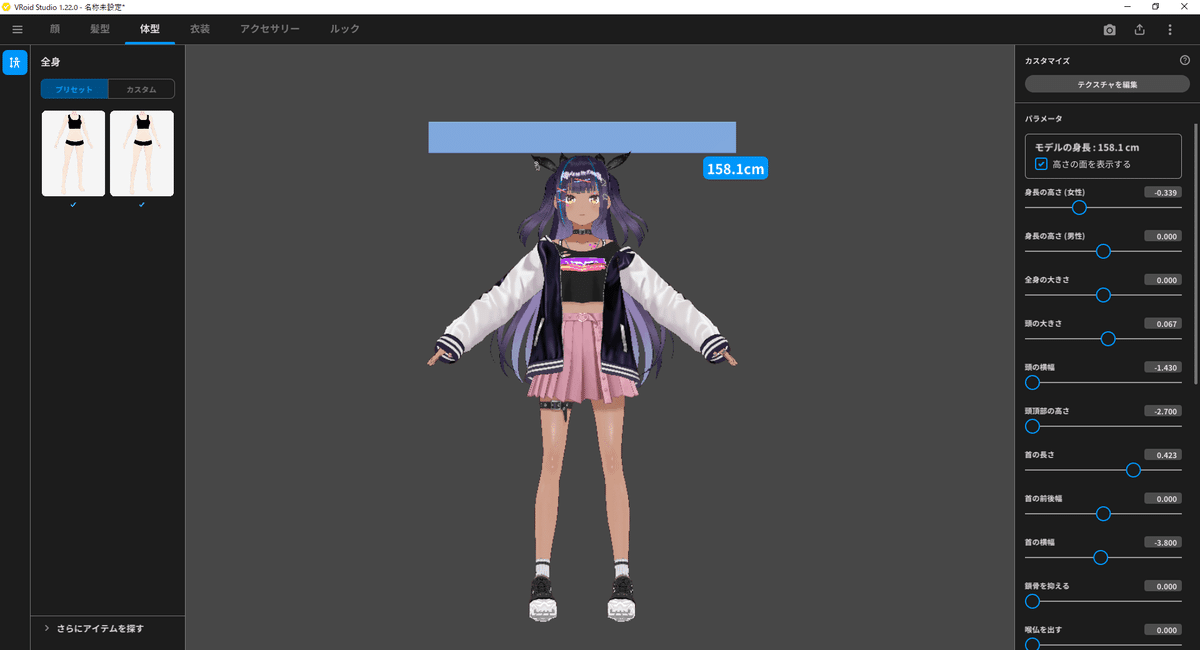
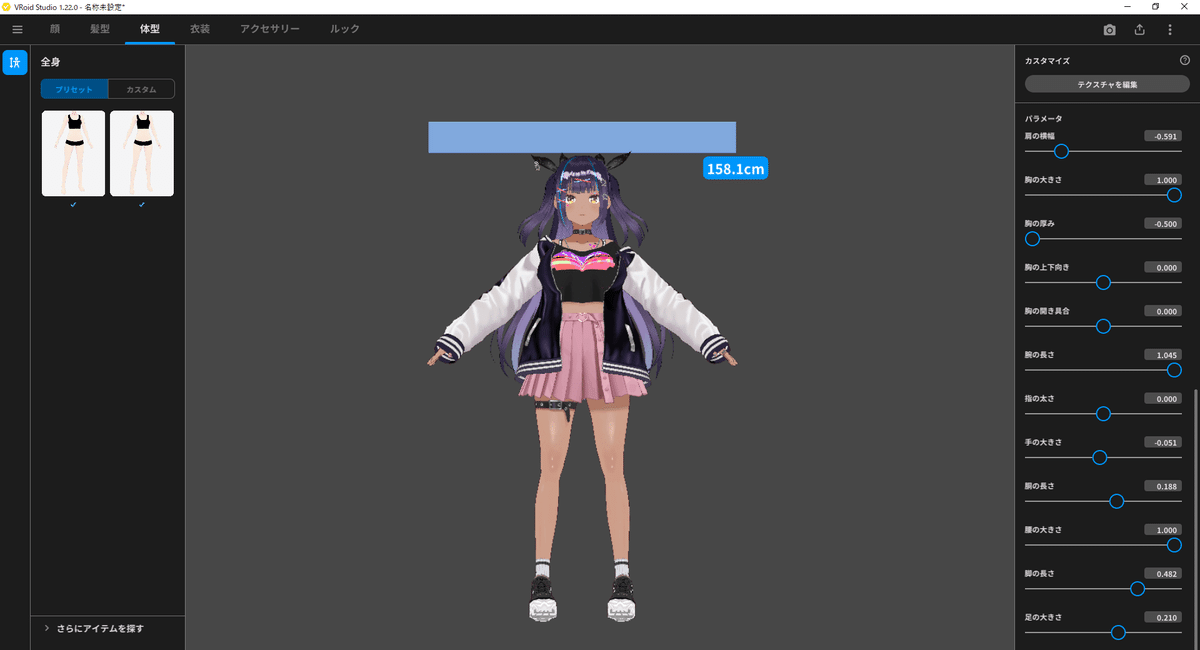
「胸の大きさ」と「腰の大きさ」は1.0、「胸の厚み」は-0.5くらいが形が崩れない限界点だと思います。
脚を長くする(お好みで)
「脚の長さ」を2.0くらいにしておくと、脚を太くした際に太って見えにくいです。太っている方がお好みという方はそのままで。
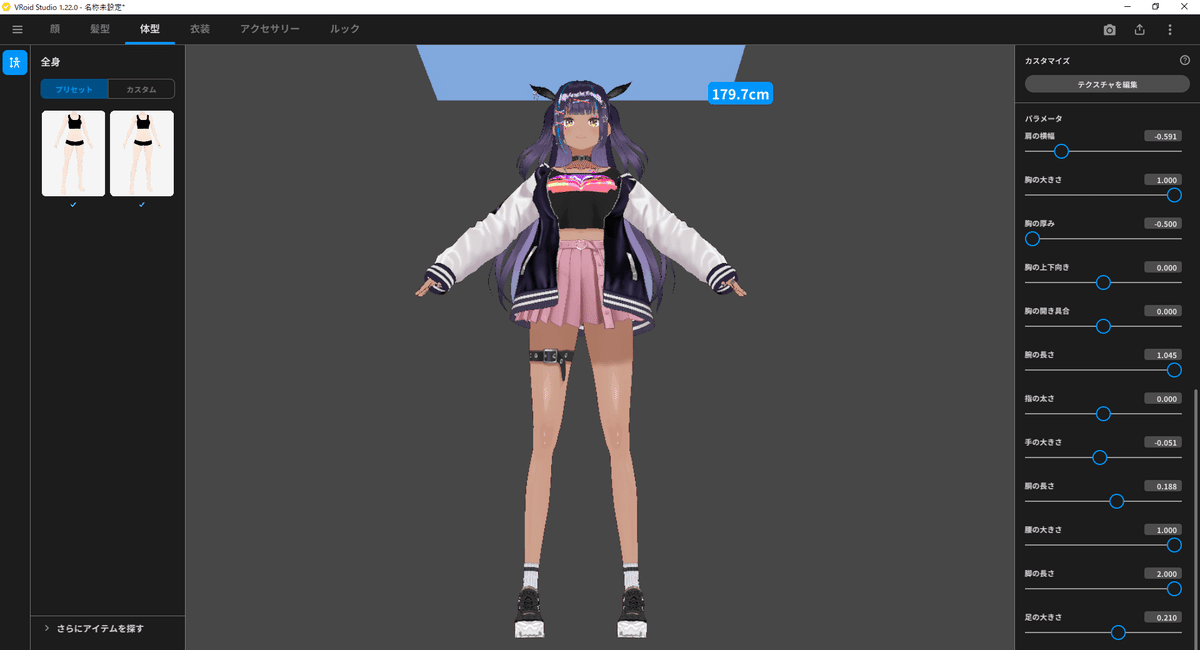
脚を長くしたことで頭身が上がったので、「頭の大きさ」を少し大きくして調整します。
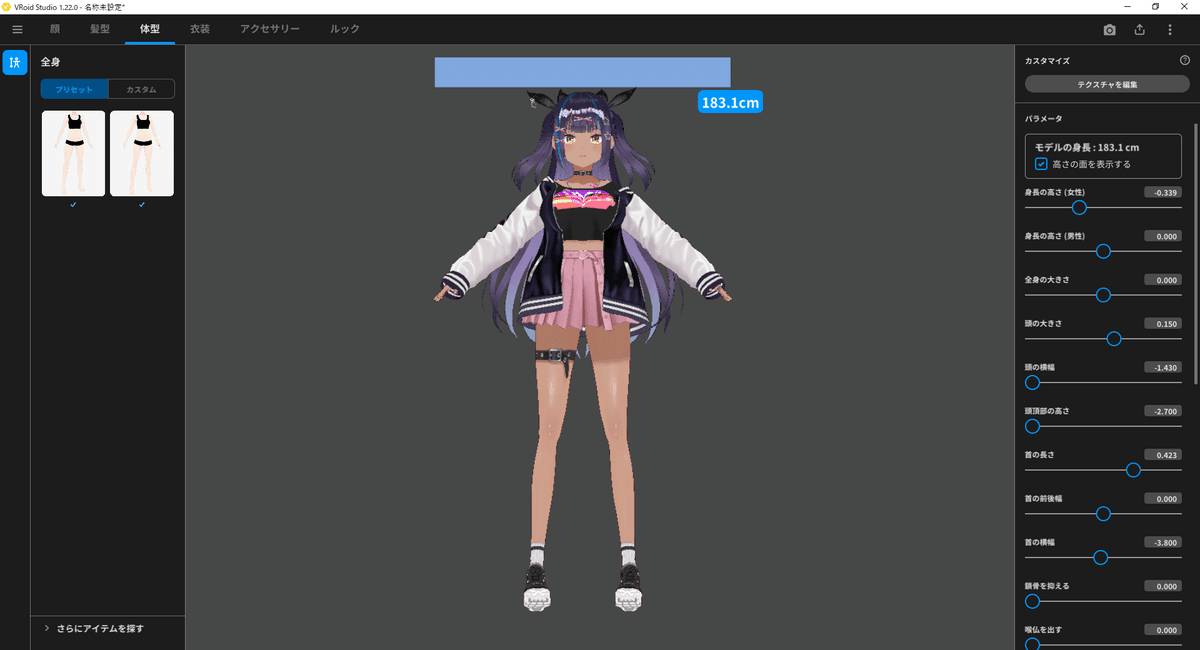
頭と脚を長くしたことで身長が伸びたので、「全身の大きさ」を少し小さくして調整します。
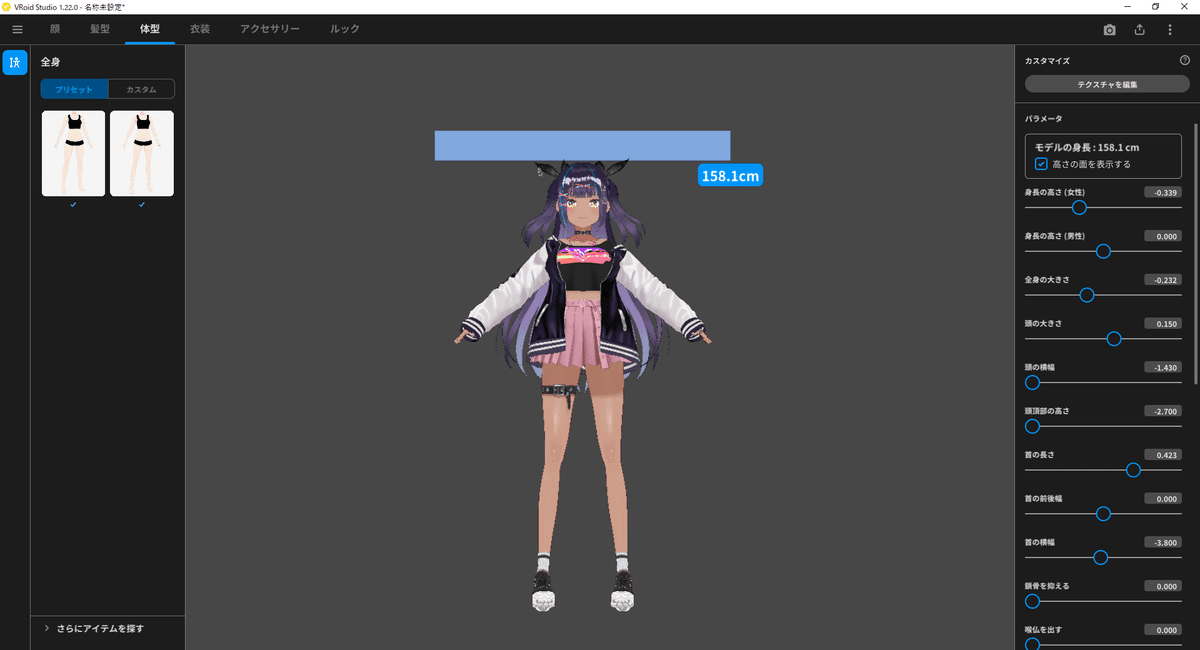
元の身長と同じに調整できました。一度VRMモデルをエクスポートして、ここからBlenderでさらに形を整えていきます。
下準備:Blenderの環境作成
アバター編集用の環境が揃っているという方はこの章は読み飛ばしてください。
2-1:VRM IMPORTER導入
BlenderはそのままだとVRMモデルを扱えないので、VRMモデルを扱うためのVRM IMPORTERというアドオンを導入します。下記のサイトを参考にしてください(丸投げ)
2-2:Apply Modifierの導入
続いてApply Modifierというアバター改変に必須のアドオンを導入します。これは「シェイプキーを保持したままモディファイアを適用する」アドオンなのですが、おそらく使い方を聞いてもわからないと思うので「アバター改変に必須」とだけ覚えておいてください。導入方法は下記のサイトを参考にしてください(禁断の丸投げ二度打ち)
手順3:BlenderにVRMを読み込む
環境が出来たらVRMを読み込みます。
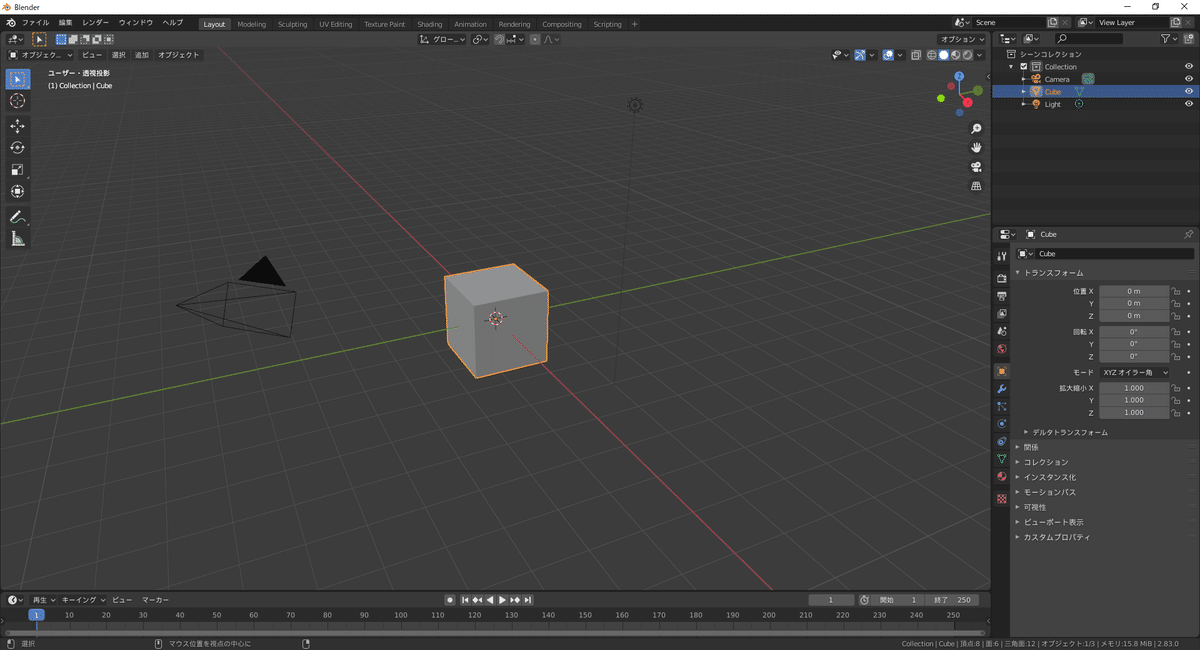
親の初期画面より見たBlenderの初期画面です。最初から置かれているキューブが邪魔なので削除しましょう。キューブをクリックしてからDeleteキーを押します。
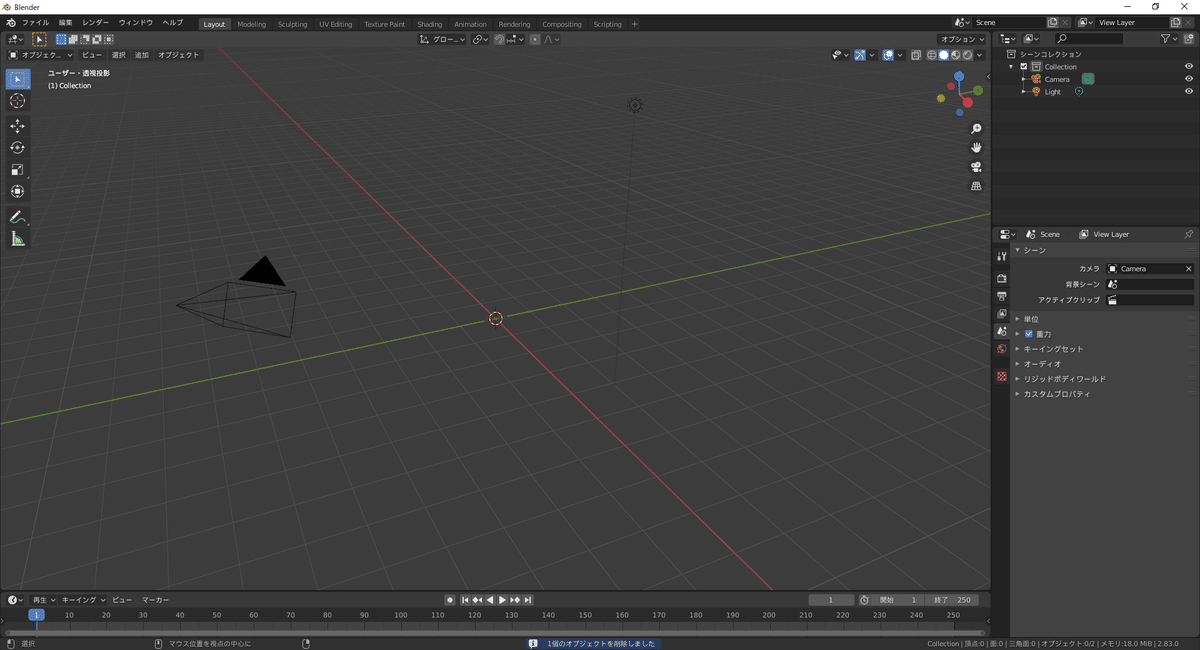
キューブを消したらいよいよVRMを読み込みます。左上のメニューから「ファイル」→「インポート」を選択。
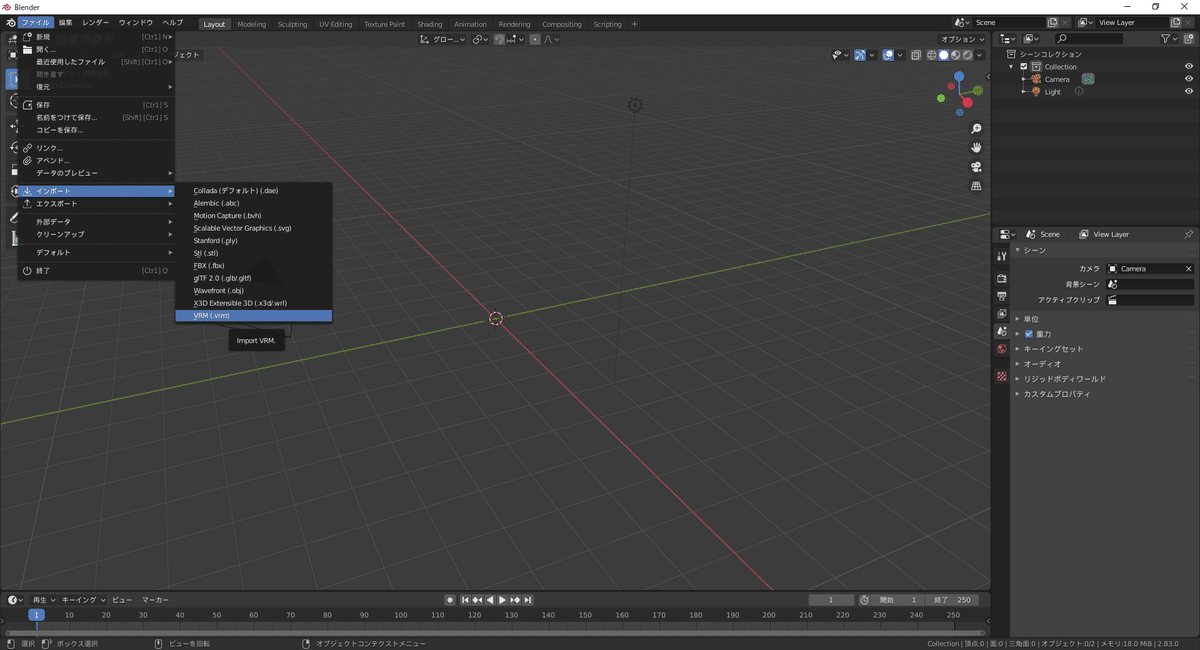
VRM IMPORTERが正しく導入できていればメニューに「VRM」が追加されているはずなので「VRM」をクリック。するとファイルビューワーが開くので、VRoidから出力したVRMファイルを選択して「Import VRM」ボタンをクリック。
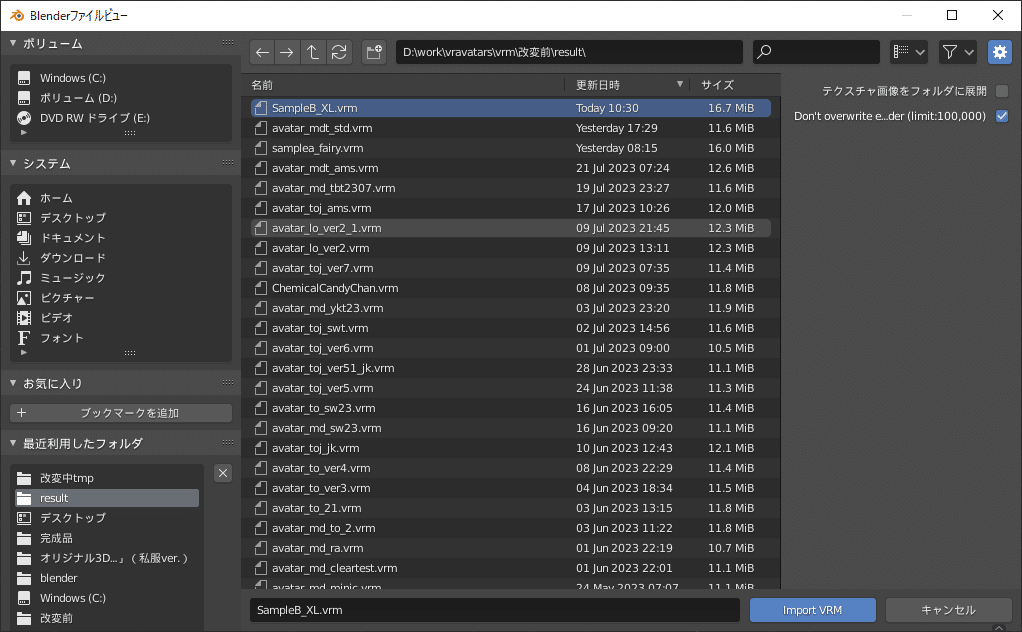
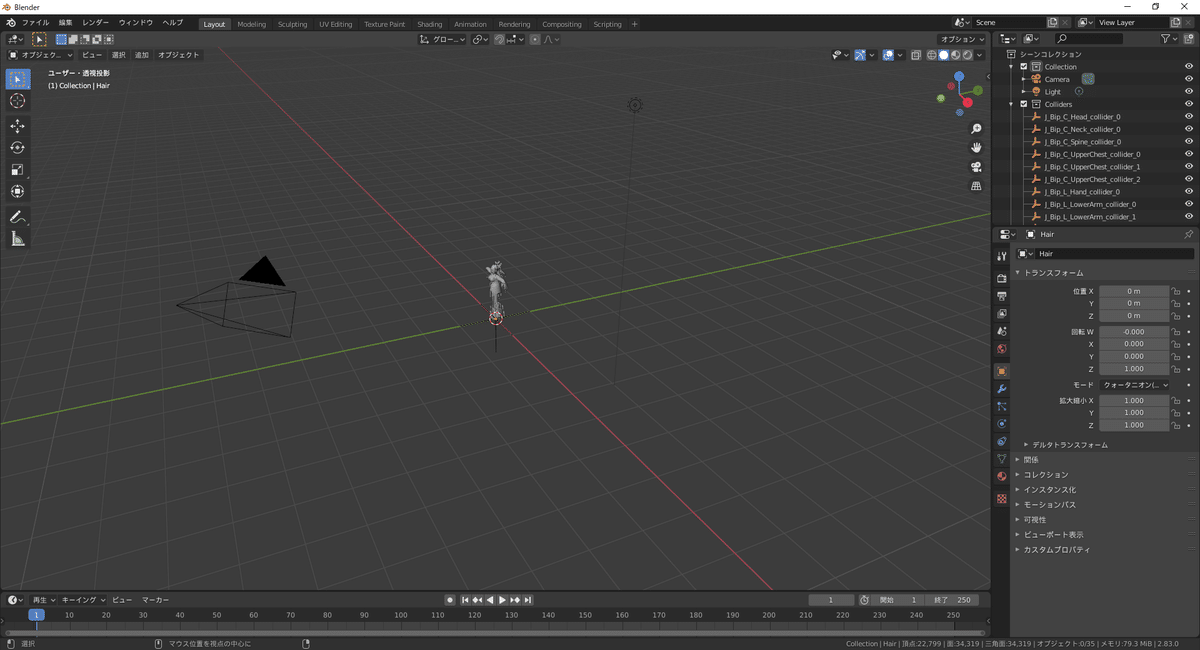
無事VRMを読み込むことができました。ここからいよいよ体型改変に移っていきます。
手順4:体型改変
いよいよ本番の体型改変です。本記事ではポーズモードという機能を用いて体型改変を行っていきます。なお、内容はほとんど下記記事のパクリなのでこんな記事読むより元の記事を参考にした方が確実です。
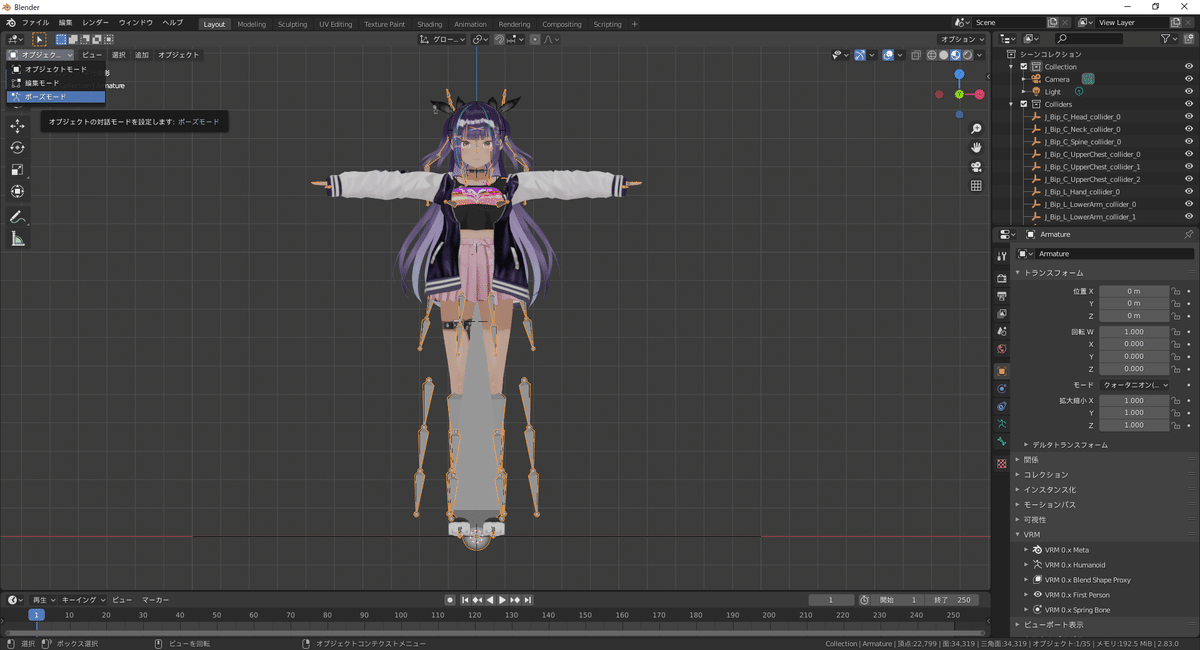
まずは適当なボーン(灰色の四角錐型の物体)をクリックして選択し、左上のプルダウンメニューから「ポーズモード」を選択。これでポーズモードを起動できます。
右上のシーンコレクションを下にスクロールすると「Armature」という項目があります。ここにアバターの全てが詰まっています。
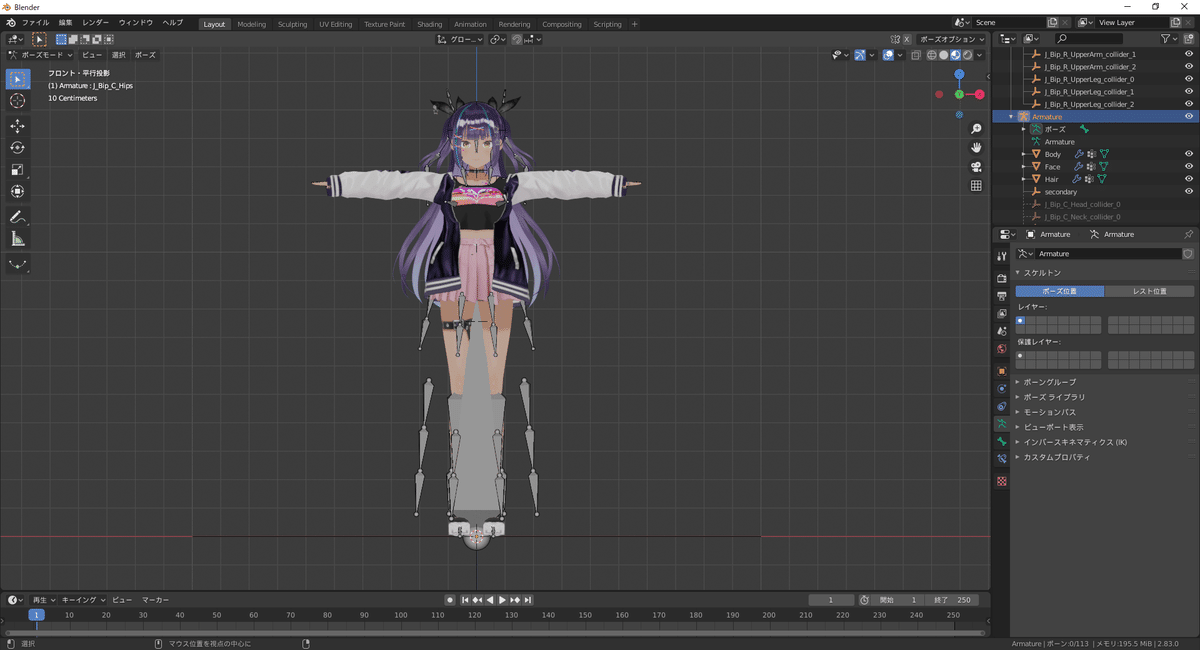
体型改変の前に、ボーンのせいでアバターの体型が見づらいので、表示を変更しましょう。右下にある棒人間のアイコンをクリックし、「ビューポート表示」をクリック。表示方法を「スティック」にします。
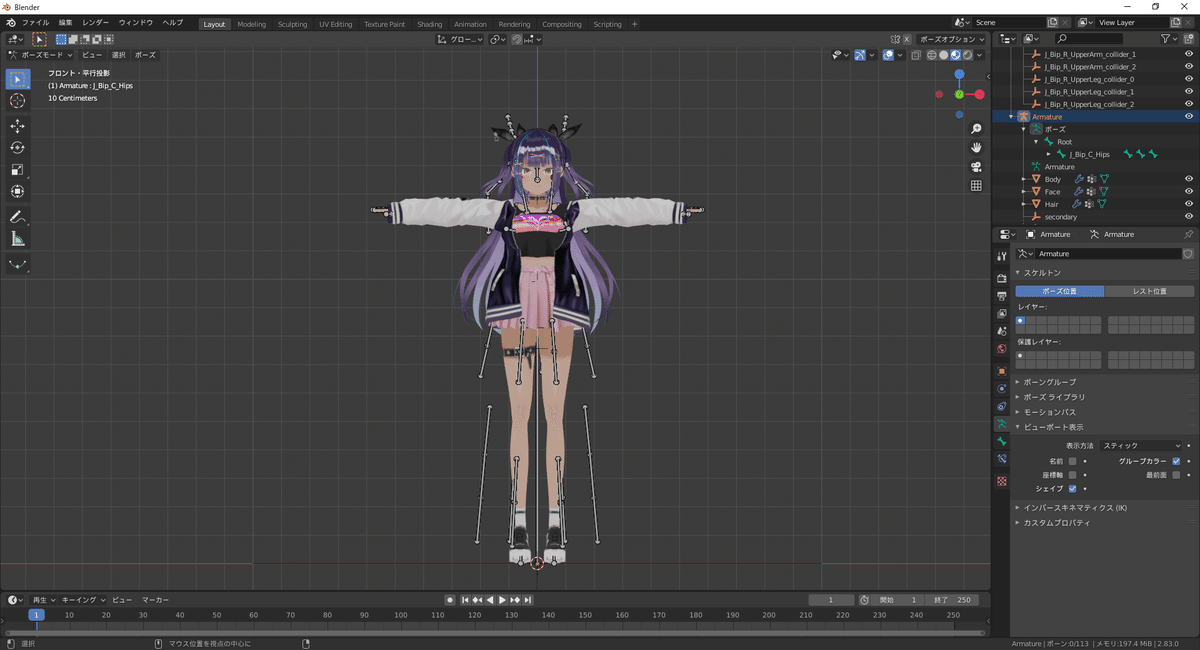
下半身を盛る
いよいよ体型改変を始めます。まずは一番上の階層にあるお尻から盛っていきましょう。右上のウィンドウのアーマチュア>ポーズ>Rootをクリックすると「Hips」と書かれたボーンが出てきます。これが尻の大きさを決めるデータになります。
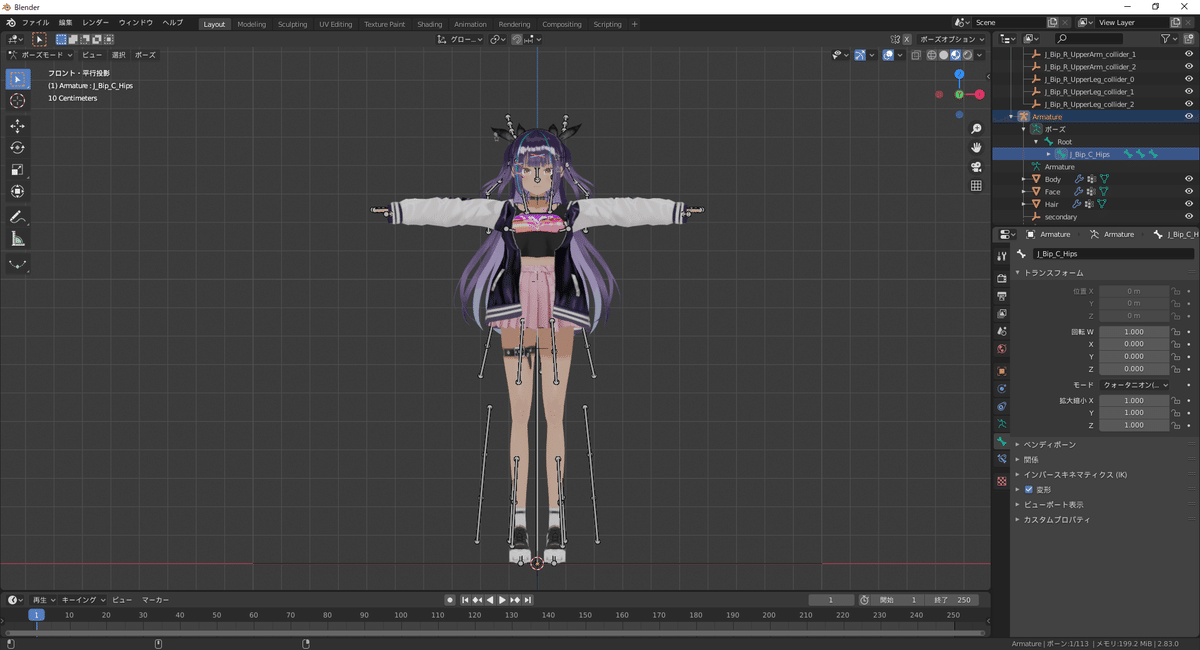
そうしたら右下のウィンドウの骨マークをクリック。すると右下ウィンドウに「拡大縮小」という入力欄が出てくるのがわかります。ここをクリックすることで体のサイズを自在に変更できるという訳です。じゃあとりあえずお尻の横幅を1.5倍くらいにしてみましょうか。
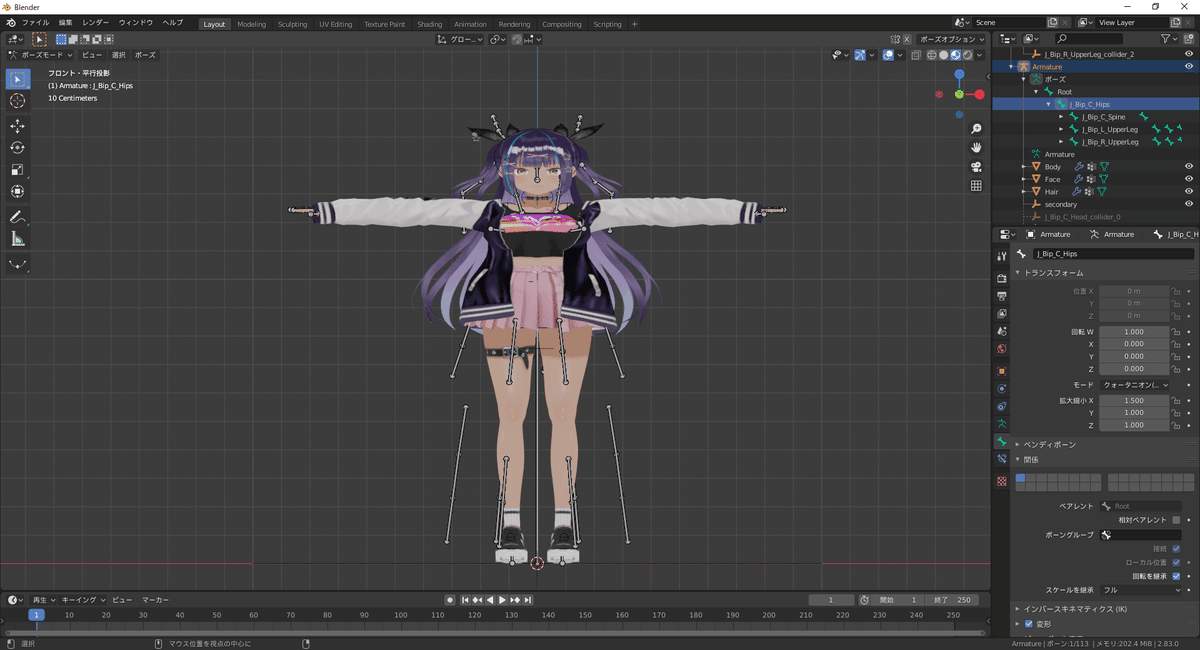
全身の横幅が拡大されてしまいました。これは、Hipsの配下にあるボーンがHipsのスケールを継承してしまっているためです。まずは「Hips」ボーンの配下にあるボーンをShiftキーを押してまとめて選択し、右下のウィンドウの「関係」タブを開きます。一番下の「スケールを継承」のプルダウンをクリックし、Altキーを押しながら「なし」を選択。
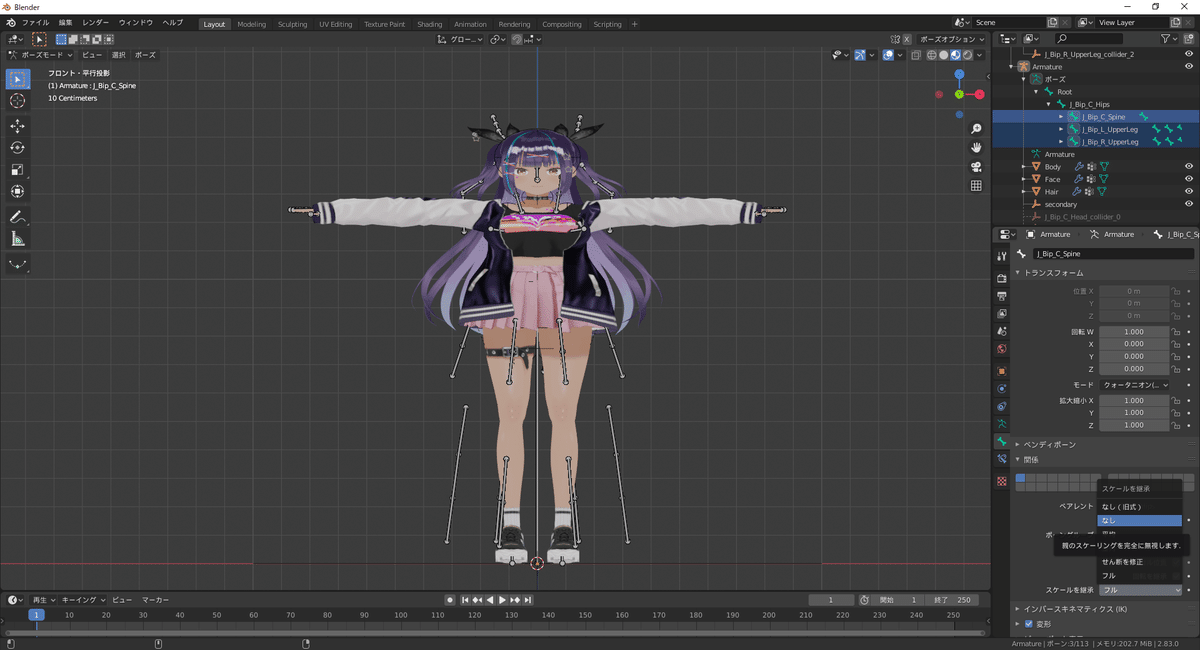
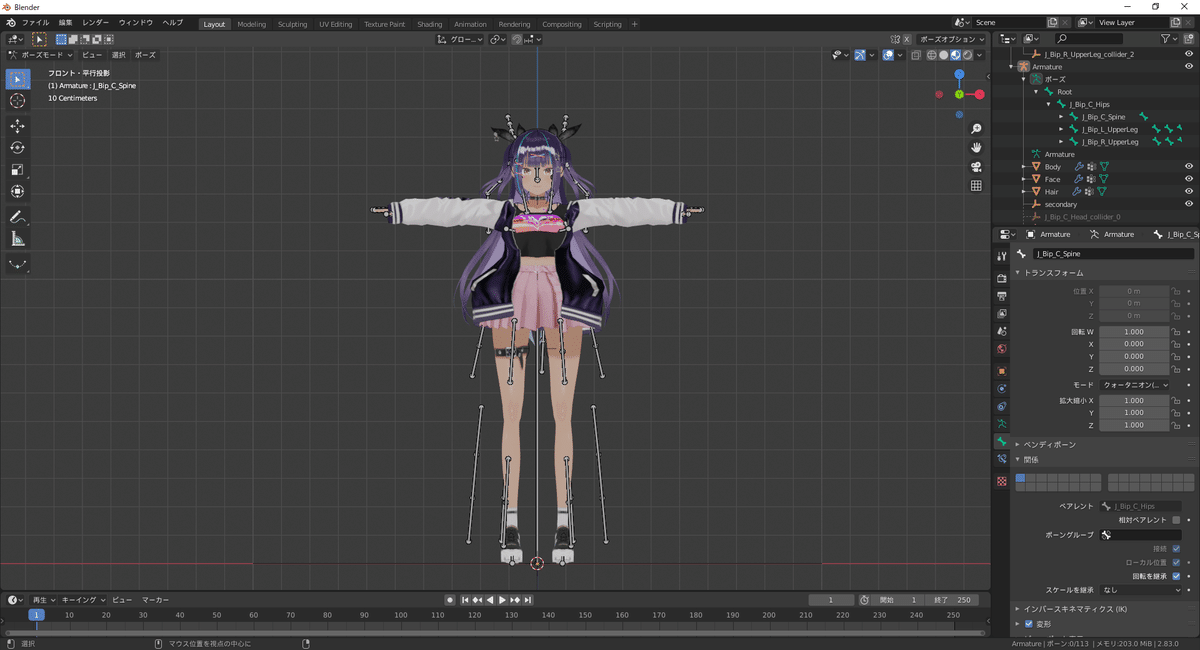
無事、お尻の横幅だけが大きくなりました。とはいえお尻の横幅だけが突出しているのも気持ち悪いので、それに合わせて適宜体型を調整していきます。先程の要領で、下半身周りのボリュームを上げていきましょう。
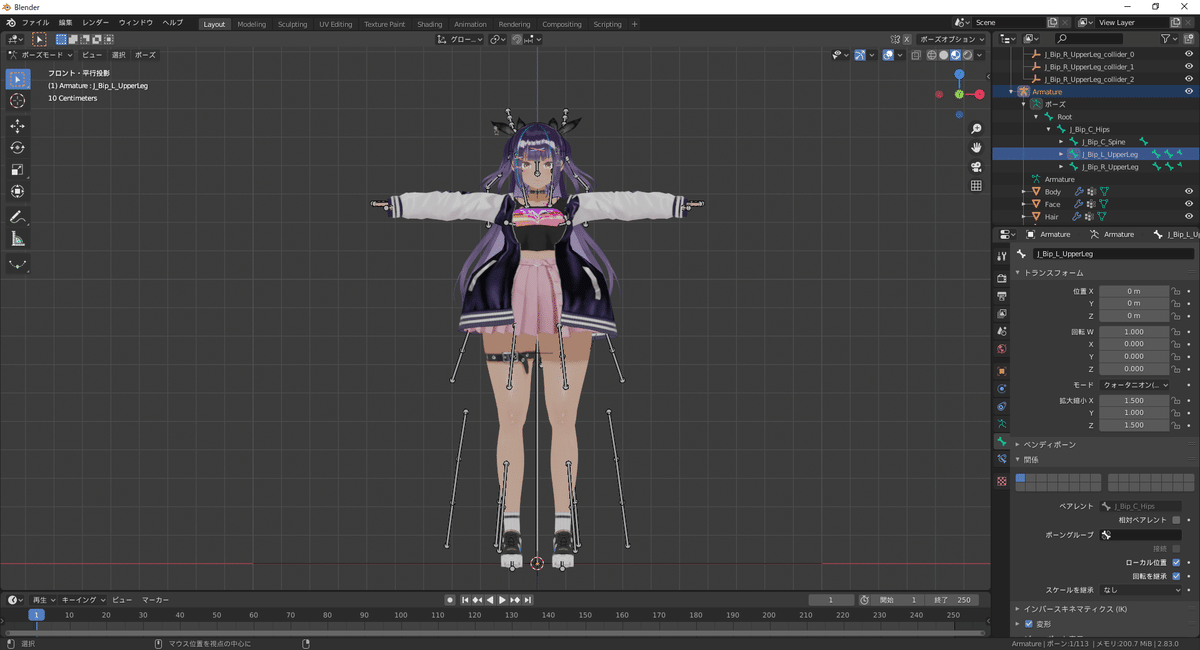
ボリュームはいい感じですが、膝が離れてしまっています。少し内股にしましょう。モードを「XYZオイラー角」にし、UpperLegのZ軸に回転を少し加えます。この時回転させた数値はメモしておきましょう。今回は5度回転させました。
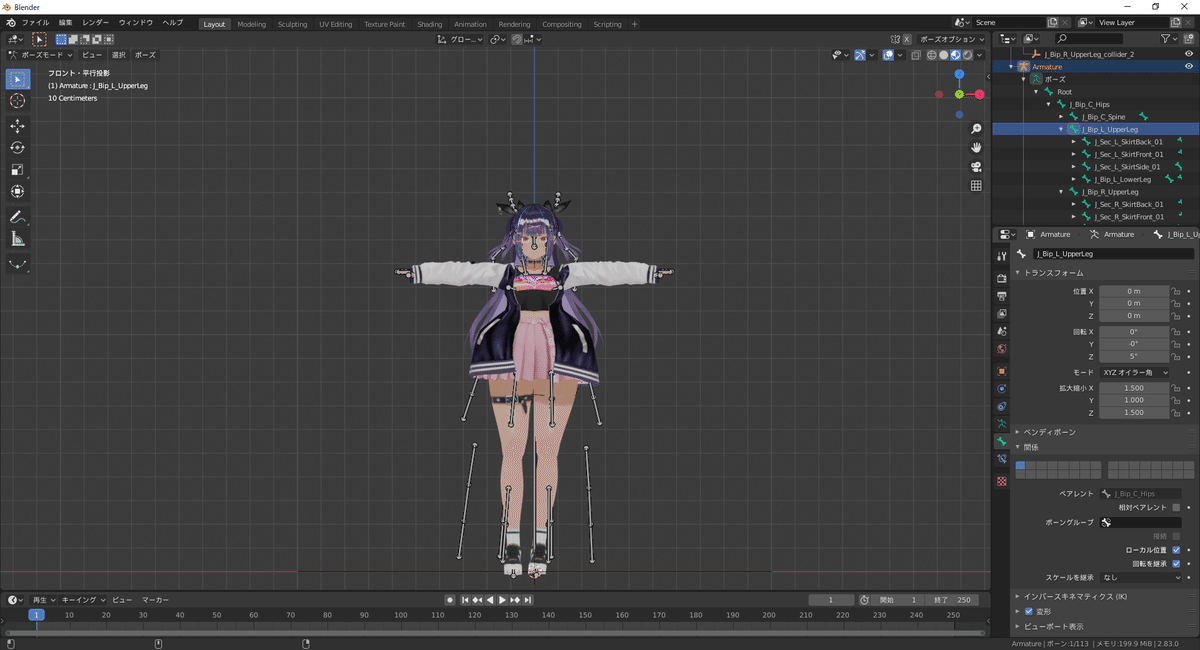
膝から下が一緒に回転してしまっているので、LowerLegの「回転を継承」のチェックを外します。
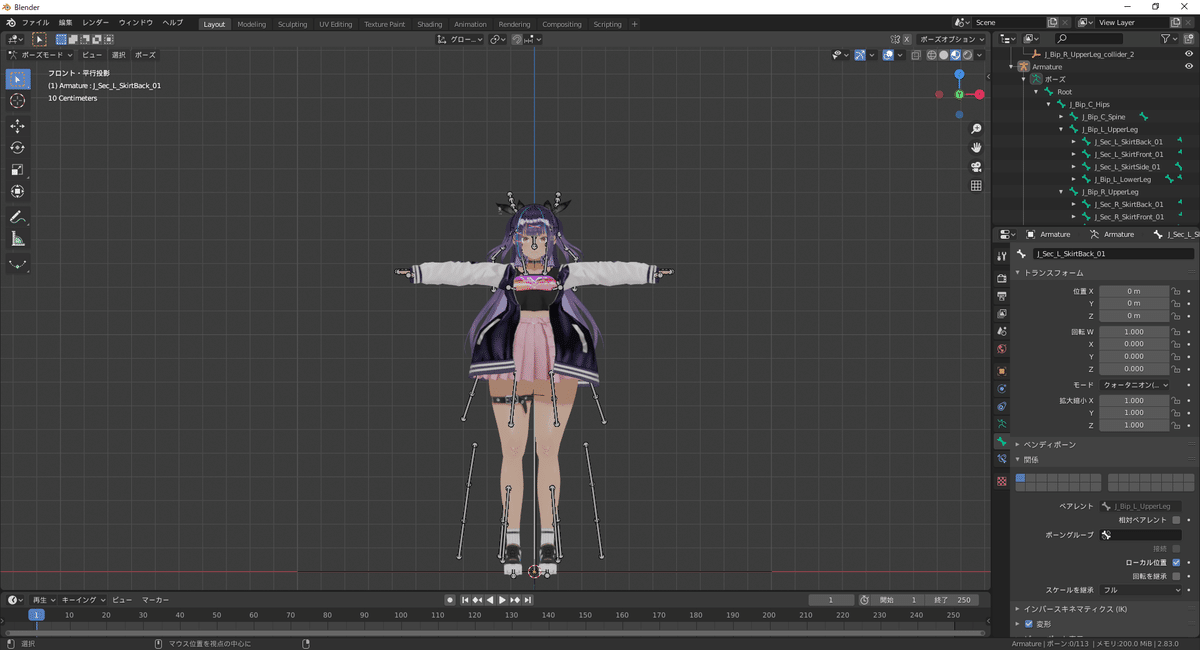
いい感じですね。反対側も同じようにして、下半身の調整は完了です。
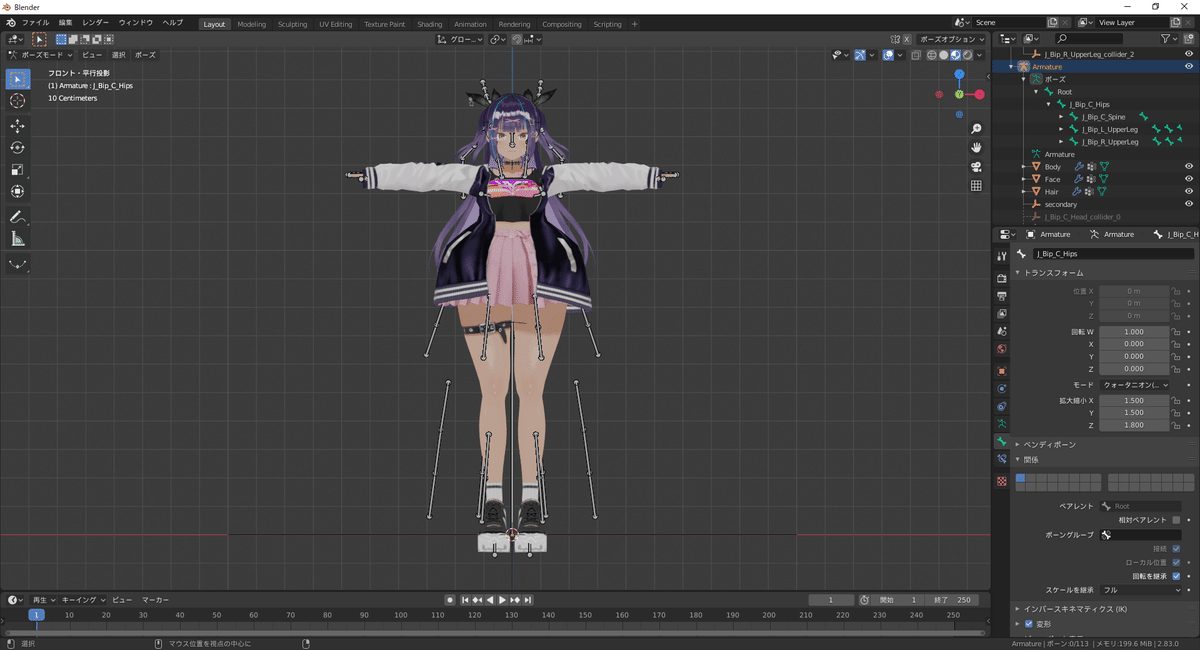
胸を盛る
下半身の調整が完了したので次は上半身です。とは言え、やることの基本は一緒です。スケールの継承を切ったり切らなかったりしつつ、太さを調整していきましょう。
ただし、胸を盛る時だけは注意が必要で、今まで通りスケールを大きくするだけだと形が崩れます。
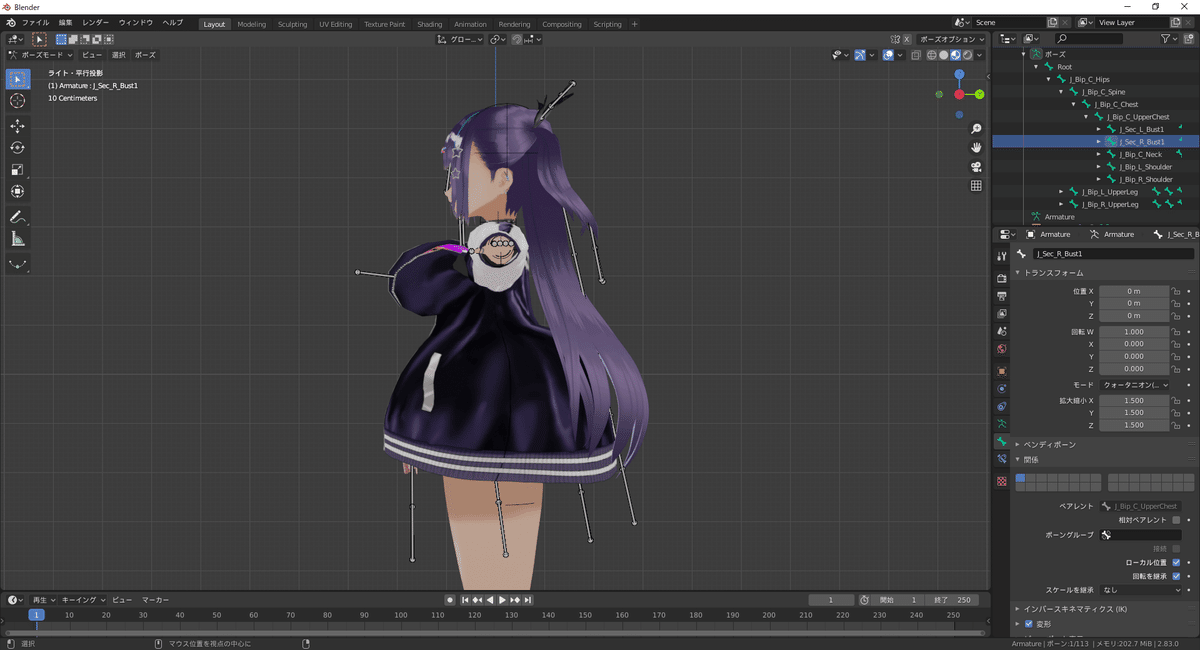
なぜこんなふうに形が崩れるのかというと、胸の付け根の大きさがそのままだからです。Bustの付け根、すなわちUpperChestを少し大きくします。
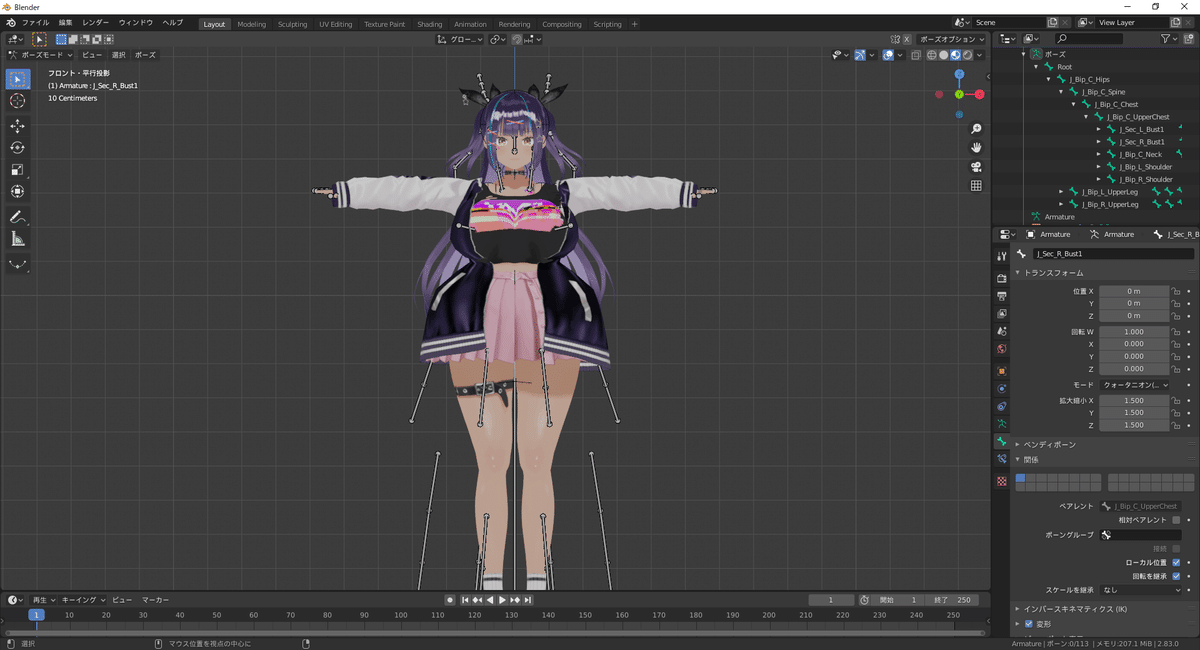
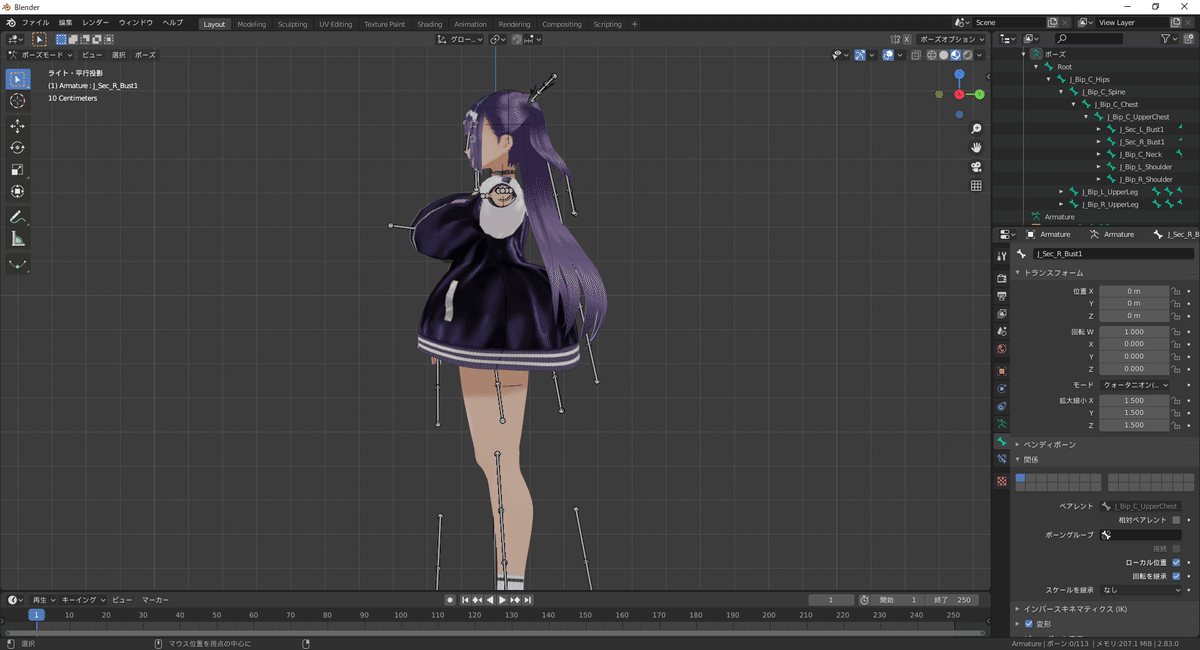
いい感じですね。
最後に、このままだと足が地面に埋まってしまうので、Rootボーンを少し上に上げて体型改変は完了です。
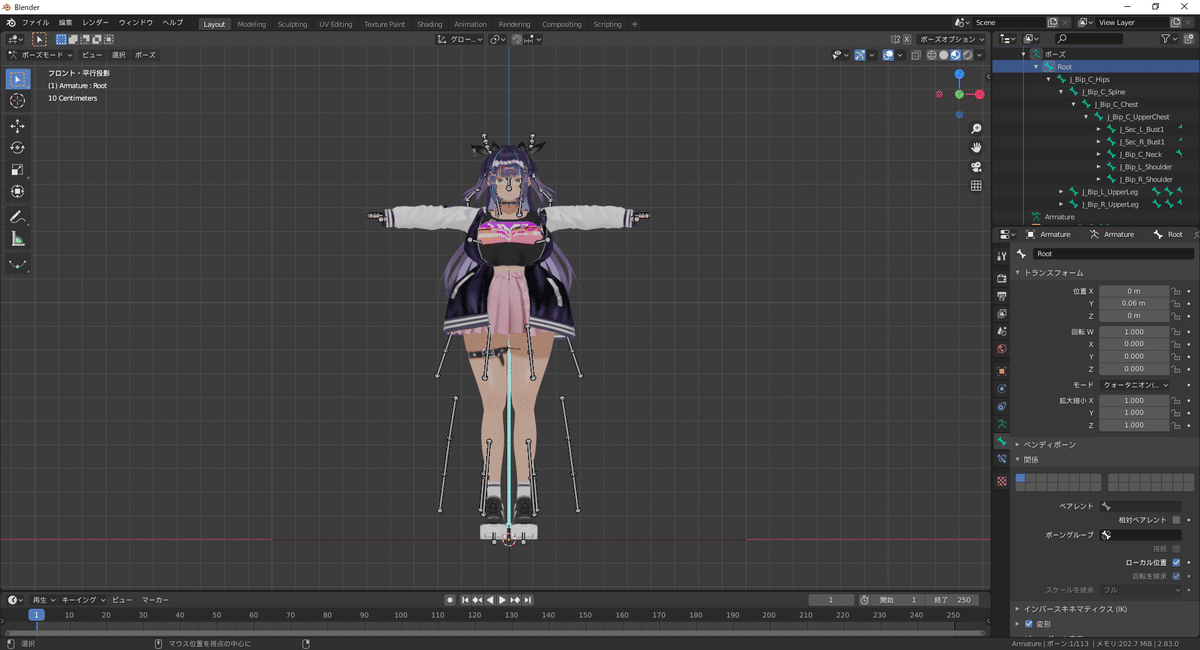
手順5:体型改変を反映させる
ここまでポーズモードで体型を改変してきましたが、変形したのはボーンのポーズだけで、本体にはまだ反映されていません。これを反映させていく手順が必要になります。まずは左上のプルダウンメニューからポーズモードを抜け、オブジェクトモードに戻ります。
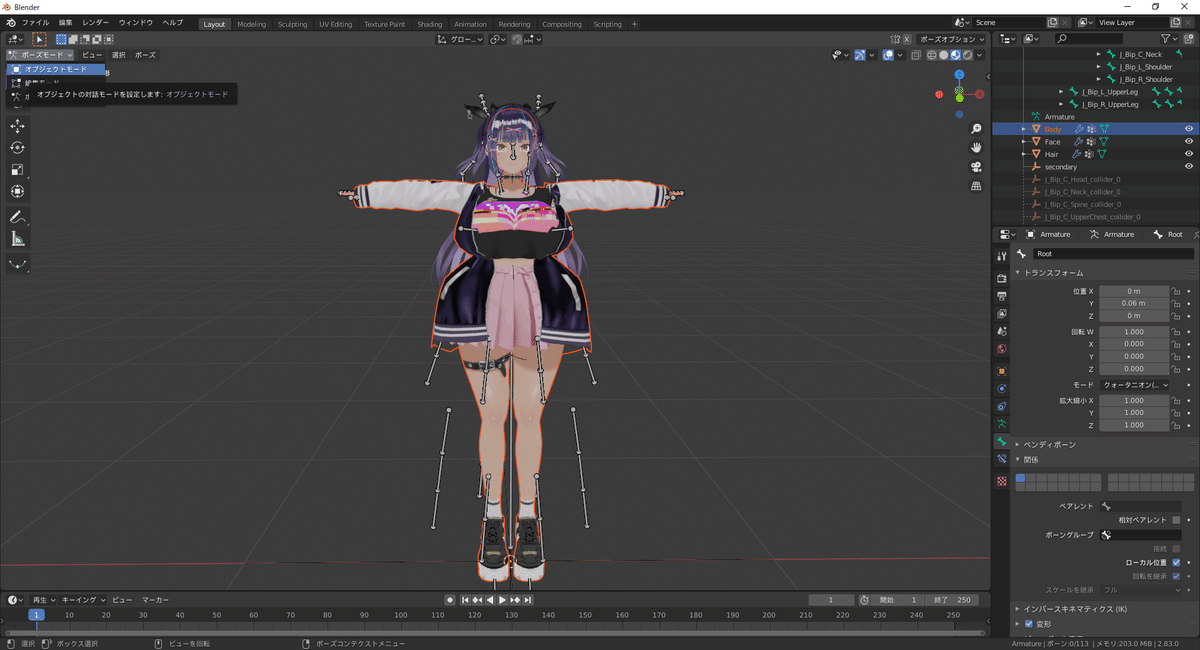
Armature>Bodyを選択し、左上の「オブジェクト」ボタンをクリックしてプルダウンを表示。適用>Apply Selected Modifireをクリック。
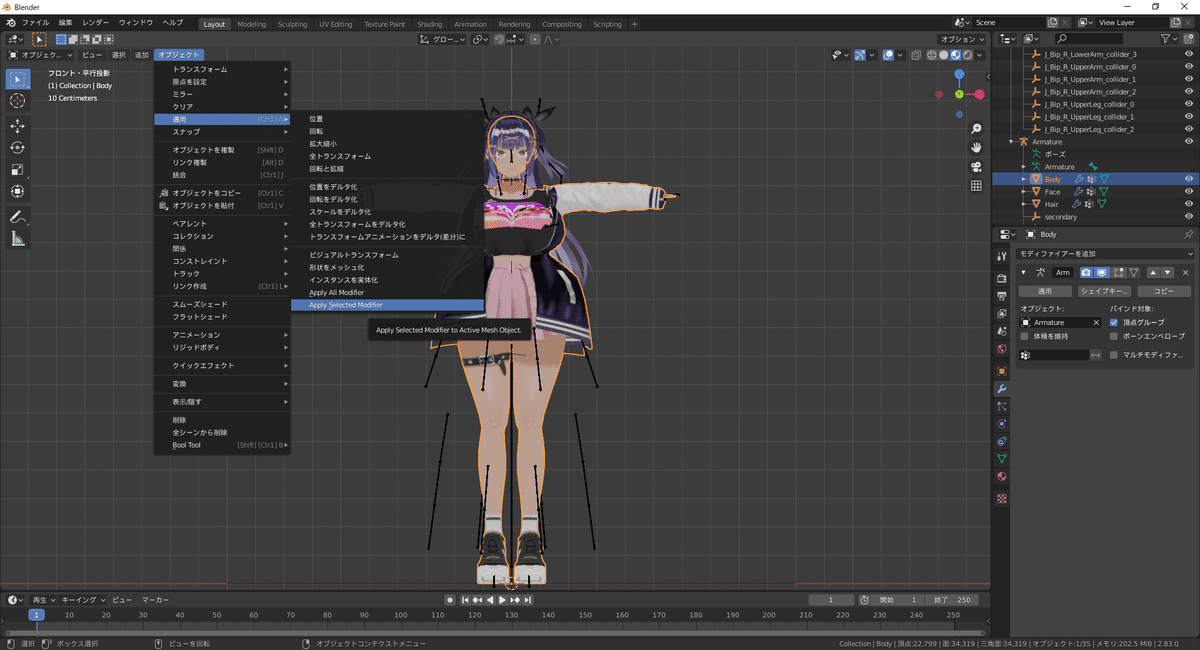
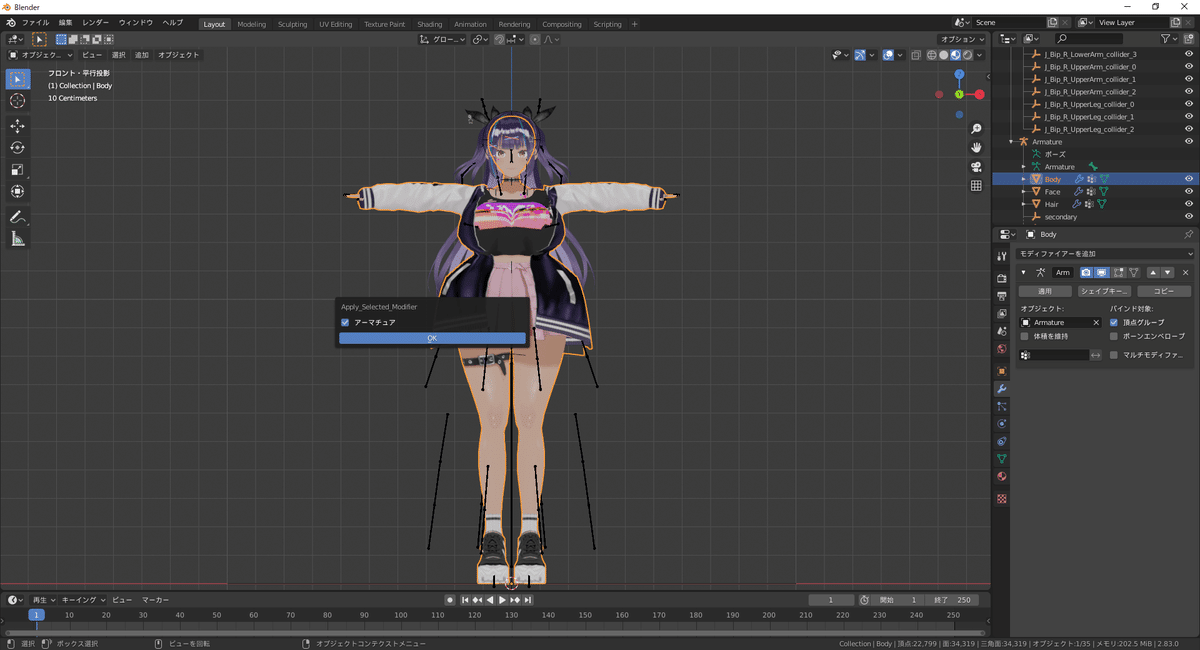
「アーマチュア」にチェックを入れ、「OK」をクリック。
同じ処理を「Face」と「Hair」にも行います。これで、先程の変形がメッシュに適用されました。
次はボーンへの反映を行います。ボーンをクリックして選択し、再度ポーズモードを起動。右上の「ポーズ」ボタンをクリックし、適用>レストポーズとして適用。
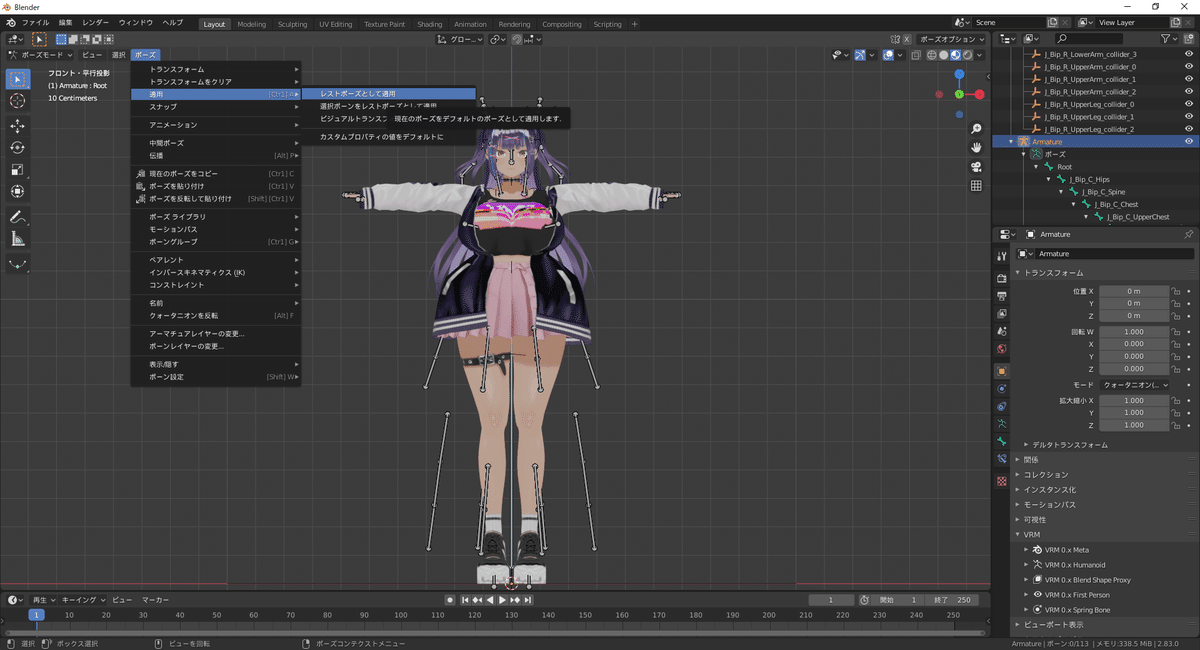
レストポーズとして適用したら、今度は編集モードに移動。ポーズモードで回転させたUpperLegボーンを回転させ、まっすぐにします。ここは正直必要なのかよくわからないですが、私が主にVRMを使用しているclusterではこれをやらないと外股に戻ってしまうので、たぶん必要だと思います。
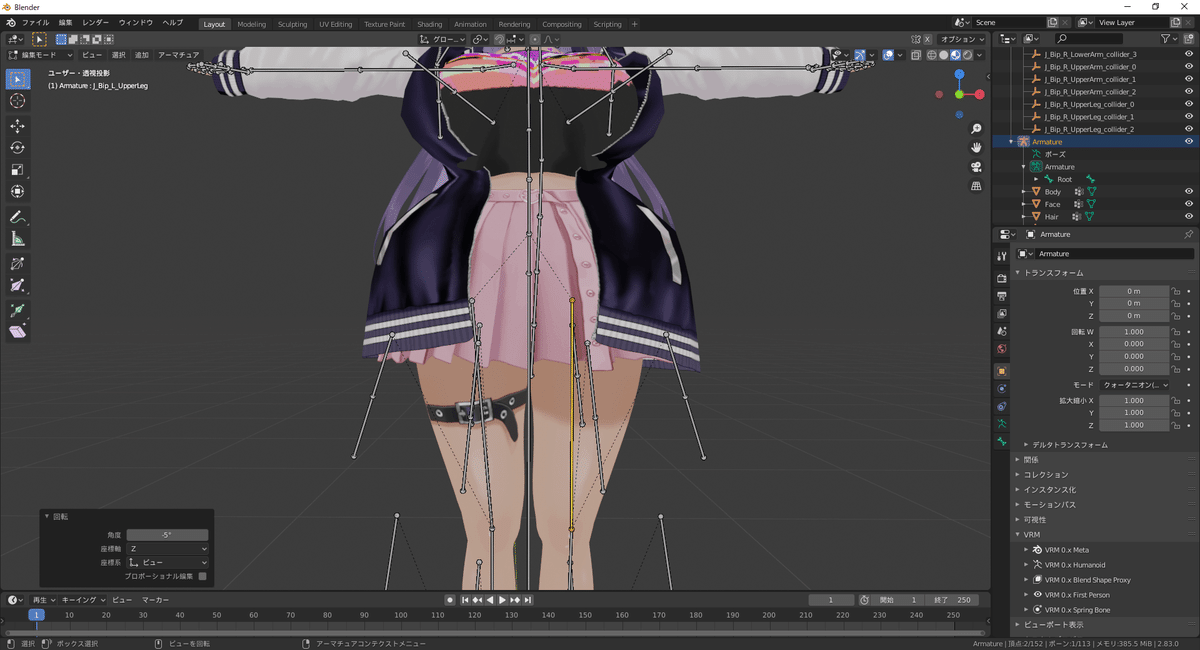
最後に、アーマチュアを適用します。Bodyメッシュを選択し、右下ウィンドウのレンチマークをクリックし、モディファイアーを追加→アーマチュアを選択。
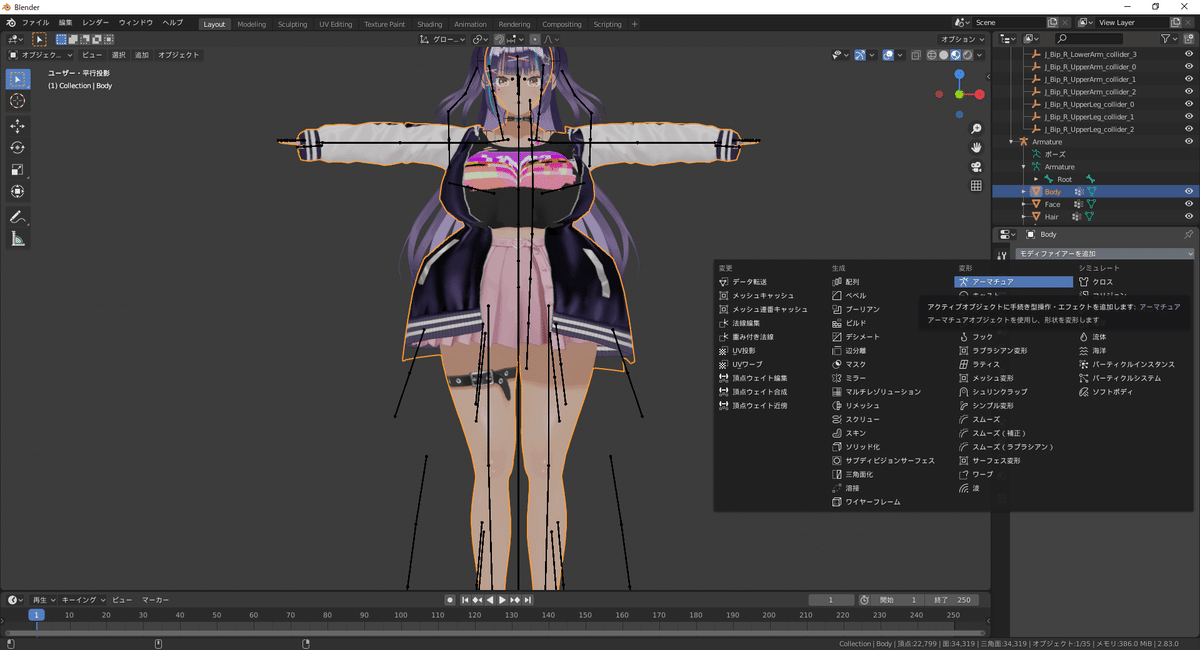
上の空欄のスポイトマークを選択し、マウスカーソルがスポイトになったら適当なボーンをクリック。
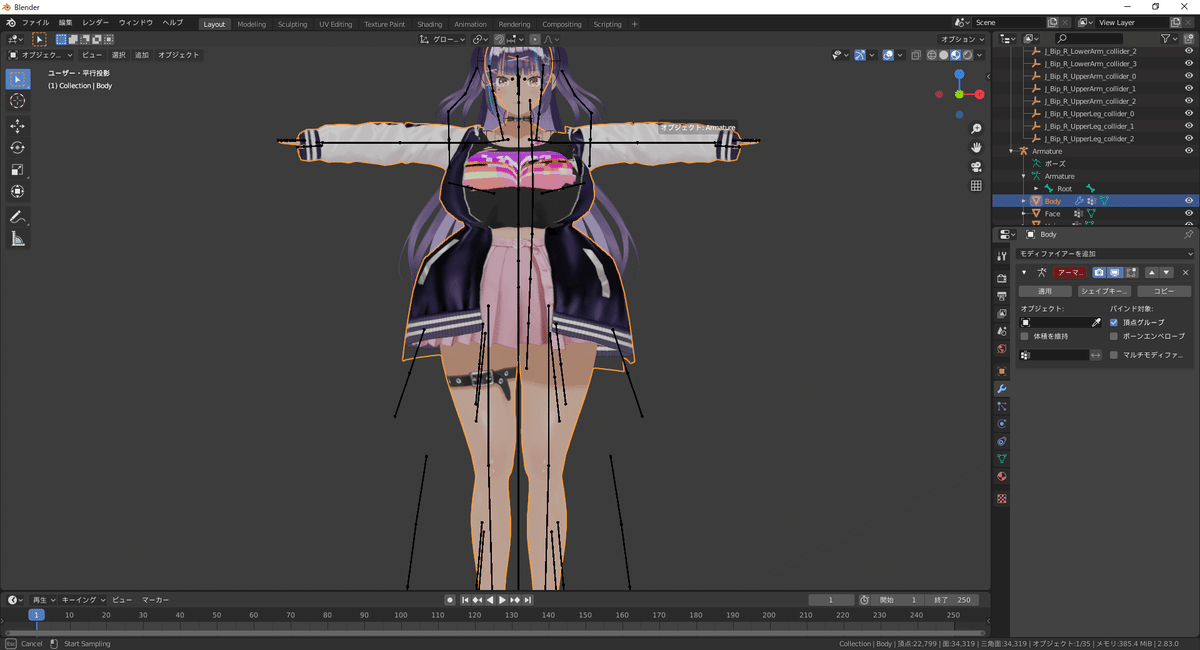
空欄に「Armature」と表示されたら成功。同じことをFaceとHairにも行います。
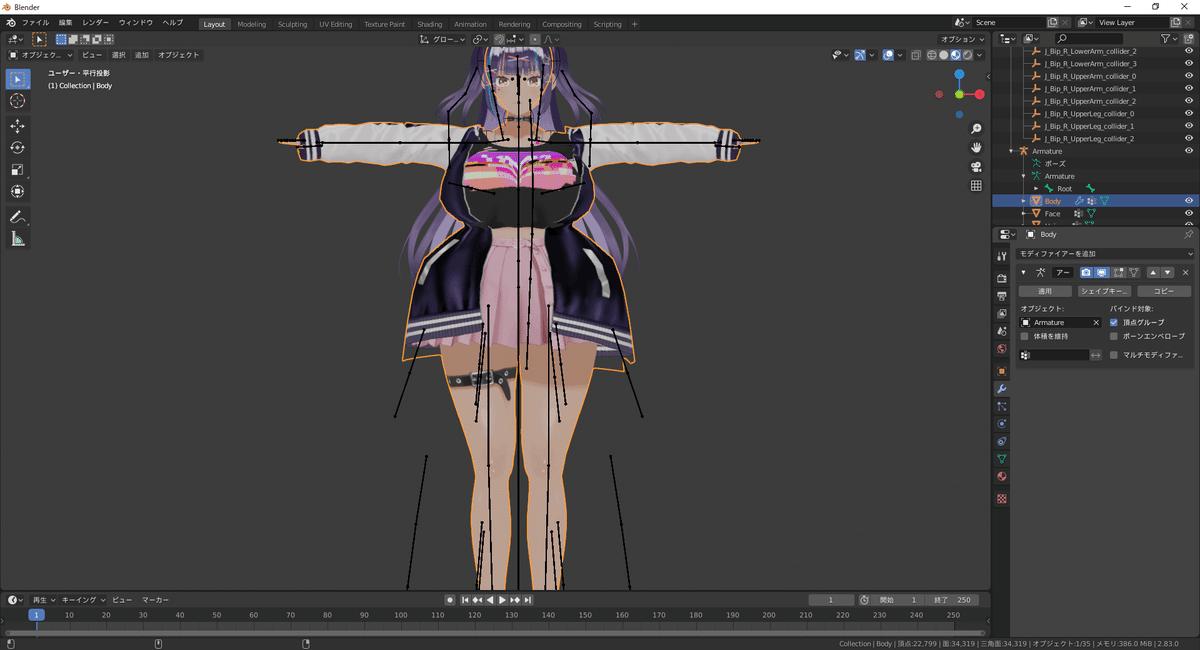
手順6:VRMエクスポート
これで、体型改変の全ての手順が完了です。最後に、変更したモデルをVRMとして書き出しましょう。左上のファイル>エクスポート>VRMを選択。適切な名前をつけて任意の「Export VRM」をクリック。
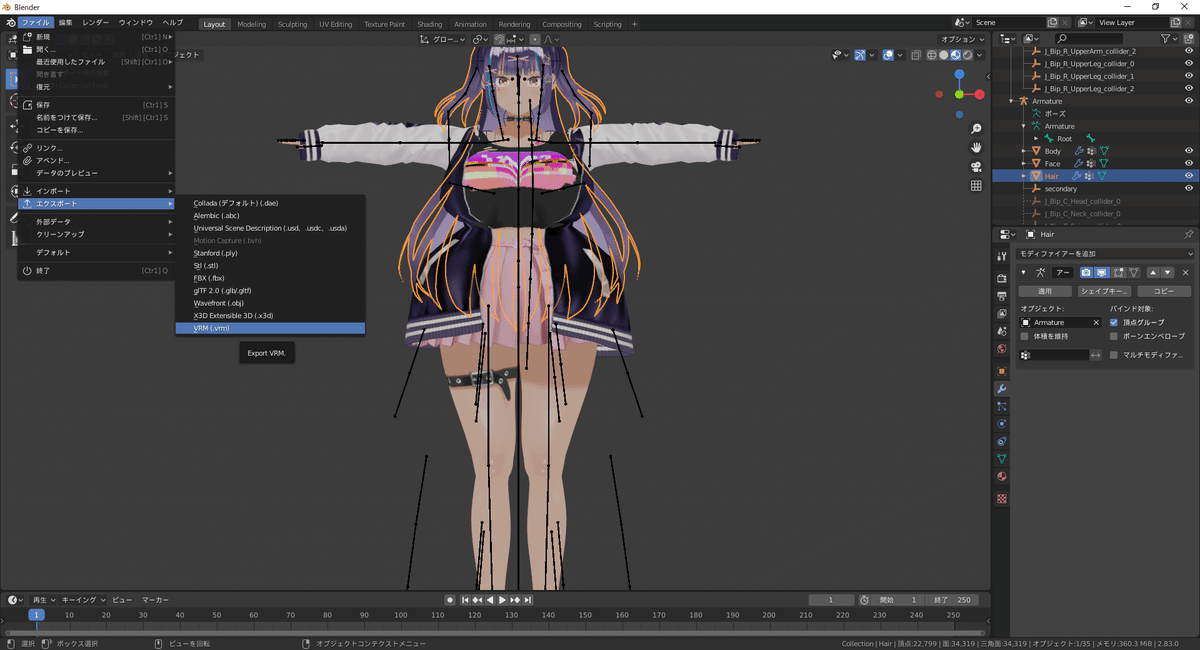
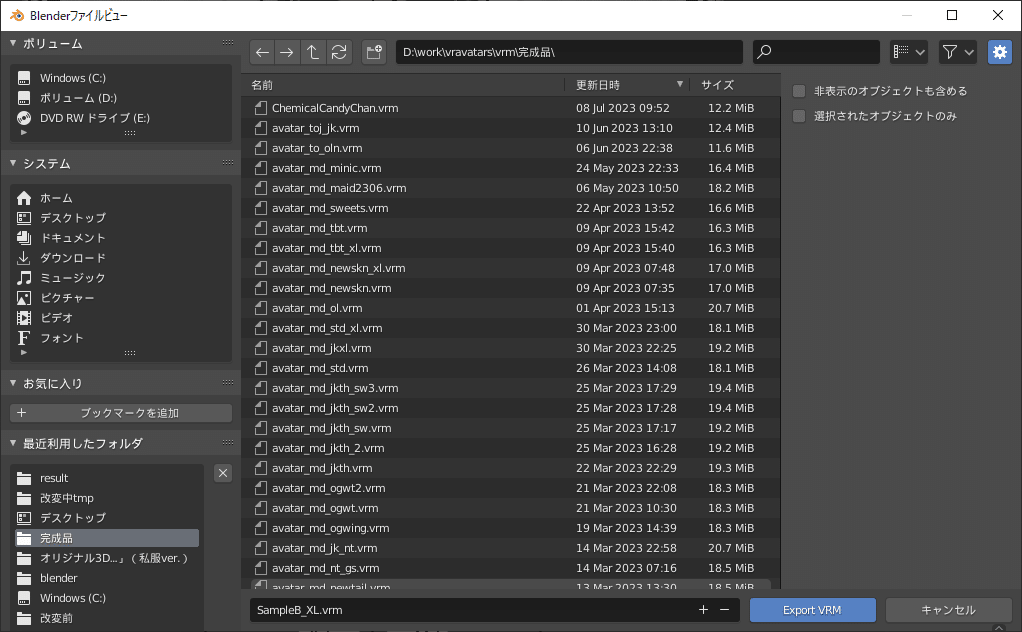
完成
あとは任意のアプリでVRMアバターを思う存分動かしましょう。ここまで読んでいただきありがとうございました。
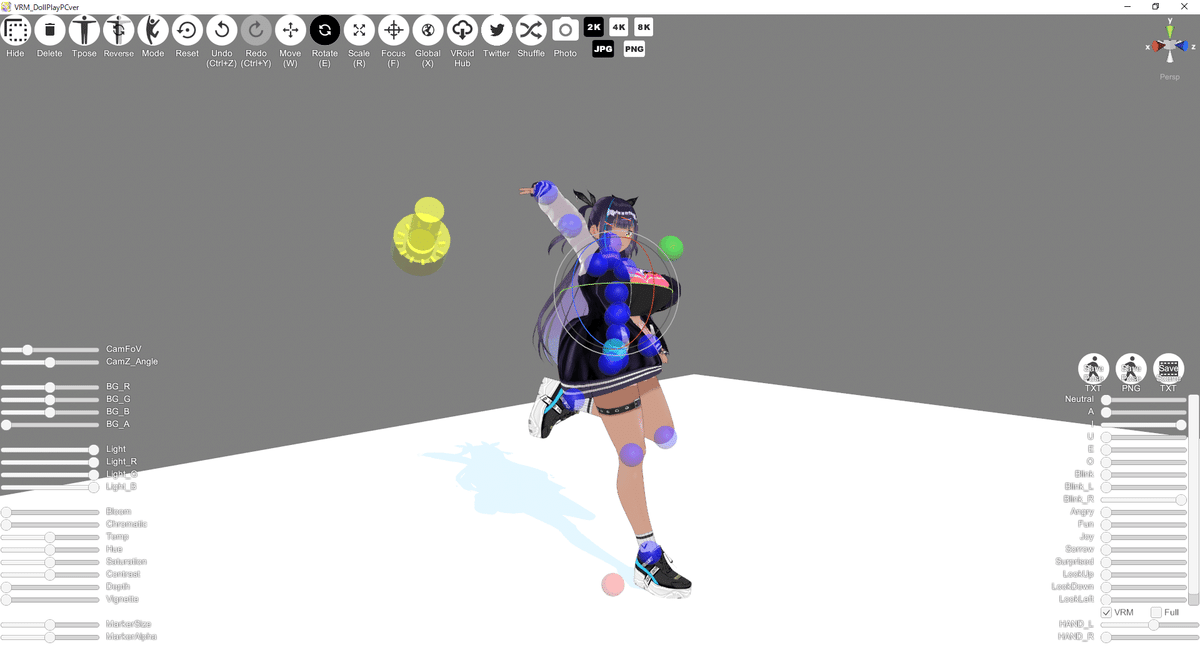
この記事が気に入ったらサポートをしてみませんか?
